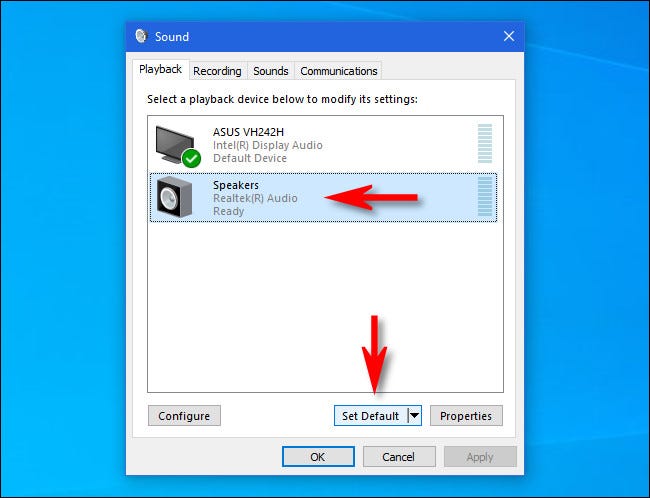Στα Windows 10, κάντε δεξί κλικ στο εικονίδιο του ηχείου στη γραμμή εργασιών και επιλέξτε Ήχοι. Επιλέξτε την καρτέλα Αναπαραγωγή και επιλέξτε τη συσκευή που θέλετε να χρησιμοποιήσετε. Εάν δεν το βλέπετε, δοκιμάστε να κάνετε δεξί κλικ και να επιλέξετε Εμφάνιση απενεργοποιημένων συσκευών. Επιλέξτε τη συσκευή εξόδου που θέλετε και κάντε κλικ στο κουμπί Ορισμός προεπιλογής.
Γιατί τα ηχεία μου δεν λειτουργούν Windows 10;
Προβλήματα υλικού μπορεί να προκληθούν από παλιά ή δυσλειτουργικά προγράμματα οδήγησης. Βεβαιωθείτε ότι το πρόγραμμα οδήγησης ήχου είναι ενημερωμένο και ενημερώστε το εάν χρειάζεται. Εάν αυτό δεν λειτουργήσει, δοκιμάστε να απεγκαταστήσετε το πρόγραμμα οδήγησης ήχου (θα επανεγκατασταθεί αυτόματα). Εάν αυτό δεν λειτουργεί, δοκιμάστε να χρησιμοποιήσετε το γενικό πρόγραμμα οδήγησης ήχου που συνοδεύει τα Windows.
Γιατί ο υπολογιστής μου δεν διαβάζει τα ηχεία μου;
Εάν ο υπολογιστής σας διαθέτει λειτουργικό σύστημα Windows, βεβαιωθείτε ότι η σωστή συσκευή αναπαραγωγής έχει οριστεί ως η προεπιλεγμένη συσκευή για έξοδο ήχου. Εάν η λανθασμένη συσκευή αναπαραγωγής έχει οριστεί ως η προεπιλεγμένη συσκευή, ο ήχος δεν βγαίνει από την αναμενόμενη συσκευή (δηλ. ηχεία ή ακουστικά).
Γιατί είναι απενεργοποιημένη η συσκευή ήχου μου;
Αυτό το μήνυμα σφάλματος συνήθως σημαίνει ότι ο υπολογιστής εντοπίζει τη συσκευή ήχου σας, αλλά η ίδια η συσκευή είναι απενεργοποιημένη. Αυτό το μήνυμα σφάλματος μπορεί να εμφανιστεί όταν έχετε απενεργοποιήσει χειροκίνητα τη συσκευή μόνοι σας ή όταν λόγω κάποιων εσφαλμένων διαμορφώσεων, η συσκευή ήχου δεν μπορεί να ενεργοποιηθεί.
Γιατί δεν βγαίνει ήχος από τα ηχεία μου;
Εάν χρησιμοποιείτε εξωτερικά ηχεία, βεβαιωθείτε ότι είναι ενεργοποιημένα. Κάντε επανεκκίνηση του υπολογιστή σας. Επαληθεύστε μέσω του εικονιδίου του ηχείου στη γραμμή εργασιών ότι ο ήχος δεν έχει τεθεί σε σίγαση και ότι είναι ενεργοποιημένος. Βεβαιωθείτε ότι ο υπολογιστής δεν έχει τεθεί σε σίγαση μέσω υλικού, όπως ένα αποκλειστικό κουμπί σίγασης στον φορητό υπολογιστή ή το πληκτρολόγιό σας.
Πώς μπορώ να ενεργοποιήσω τα ηχεία του υπολογιστή μου;
Στα Windows 10, κάντε δεξί κλικ στο εικονίδιο του ηχείου στη γραμμή εργασιών και επιλέξτε Ήχοι. Επίλεξε τοΚαρτέλα Αναπαραγωγή και επιλέξτε τη συσκευή που θέλετε να χρησιμοποιήσετε. Εάν δεν το βλέπετε, δοκιμάστε να κάνετε δεξί κλικ και να επιλέξετε Εμφάνιση απενεργοποιημένων συσκευών. Επιλέξτε τη συσκευή εξόδου που θέλετε και κάντε κλικ στο κουμπί Ορισμός προεπιλογής.
Πού μπορώ να βρω απενεργοποιημένες συσκευές ήχου στα Windows 10;
Ανοίξτε τον πίνακα ελέγχου. Κάντε κλικ στην επιλογή Hardware and Sound και, στη συνέχεια, κάντε κλικ στην επιλογή Sounds. Στην καρτέλα Αναπαραγωγή, κάντε δεξί κλικ στην κενή περιοχή και βεβαιωθείτε ότι το “Εμφάνιση απενεργοποιημένων συσκευών” έχει ένα σημάδι επιλογής σε αυτό. Εάν τα ακουστικά/ηχεία είναι απενεργοποιημένα, θα εμφανίζονται τώρα στη λίστα.
Πώς μπορώ να ενεργοποιήσω μια συσκευή ήχου χωρίς δικαιώματα διαχειριστή;
Για να το κάνετε αυτό, ακολουθήστε τα εξής βήματα: Πατήστε Windows Key + X και επιλέξτε Διαχείριση Συσκευών από τη λίστα. Όταν ανοίξει η Διαχείριση Συσκευών, εντοπίστε τη συσκευή ήχου σας και βεβαιωθείτε ότι είναι ενεργοποιημένη. Εάν όχι, κάντε δεξί κλικ στη συσκευή και επιλέξτε Ενεργοποίηση από το μενού.
Γιατί δεν έχει εγκατασταθεί συσκευή εξόδου ήχου;
Όπως αναφέρθηκε, το σφάλμα “δεν έχει εγκατασταθεί συσκευή εξόδου ήχου στα Windows 10” συμβαίνει λόγω κατεστραμμένου ή ξεπερασμένου προγράμματος οδήγησης. Επομένως, ο καλύτερος τρόπος για να διορθώσετε αυτό το σφάλμα είναι να ενημερώσετε τα προγράμματα οδήγησης ήχου. Μπορείτε να ενημερώσετε τα προγράμματα οδήγησης με μη αυτόματο τρόπο, αλλά μπορεί να είναι κάπως τρομακτικό έργο.
Πώς μπορώ να διορθώσω καμία συσκευή εξόδου στα Windows 10;
Μέθοδος 1: Χρησιμοποιήστε το εργαλείο αντιμετώπισης προβλημάτων ήχου των Windows 10 Κάντε δεξί κλικ στο εικονίδιο έντασης ήχου στο δίσκο του συστήματός σας και, στη συνέχεια, κάντε κλικ στην επιλογή “Αντιμετώπιση προβλημάτων ήχου”. Περιμένετε μέχρι το εργαλείο αντιμετώπισης προβλημάτων να εντοπίσει προβλήματα. Εάν εντοπιστεί κάτι, θα μπορείτε να το διορθώσετε με το πάτημα ενός κουμπιού. Ελέγξτε εάν ο ήχος σας λειτουργεί τώρα.
Πώς μπορώ να βρω απενεργοποιημένες συσκευές στη Διαχείριση Συσκευών;
Εμφάνιση κρυφών μη παρουσών συσκευών στο Device Manager msc και πατήστε Enter για να ανοίξετε τη Διαχείριση Συσκευών. Αφού το κάνετε αυτό, από την καρτέλα Προβολή, επιλέξτε Εμφάνιση κρυφών συσκευών. Θα δείτε μερικές επιπλέον συσκευές να εμφανίζονται εδώ. Αυτό είναιπολύ χρήσιμο εάν χρειάζεται να αντιμετωπίσετε και να διορθώσετε προβλήματα που προκαλούνται από προγράμματα οδήγησης που έχουν απομείνει.
Γιατί το ηχείο μου είναι συνδεδεμένο αλλά δεν παίζει;
Βεβαιωθείτε ότι η ένταση του ήχου του υπολογιστή σας δεν έχει ρυθμιστεί σε σίγαση. Κλείστε και ανοίξτε ξανά την εφαρμογή αναπαραγωγής ήχου. Απενεργοποιήστε τη λειτουργία Bluetooth® του υπολογιστή σας και, στη συνέχεια, ενεργοποιήστε την ξανά. Διαγράψτε το ηχείο από τη λίστα των συζευγμένων συσκευών Bluetooth και, στη συνέχεια, αντιστοιχίστε το ξανά.
Ποια είναι η αιτία της μη εγκατάστασης συσκευής εξόδου ήχου;
Γιατί ο υπολογιστής μου λέει ότι δεν έχει εγκατασταθεί συσκευή εξόδου ήχου; Ο κύριος λόγος για τον οποίο “δεν έχει εγκατασταθεί συσκευή εξόδου ήχου στα Windows 10” είναι τα κατεστραμμένα προγράμματα οδήγησης, που λείπουν ή είναι παλιά. Ο καλύτερος τρόπος για να διορθώσετε αυτό το σφάλμα είναι να ενημερώσετε τα προγράμματα οδήγησης ήχου. Μπορείτε να το κάνετε χειροκίνητα, αλλά θα είναι χρονοβόρο και θα χρειαστείτε τεχνικές δεξιότητες.
Πώς μπορώ να βρω το πρόγραμμα οδήγησης ήχου των Windows 10;
Βήμα 1: Κάντε δεξί κλικ στο κουμπί Έναρξη στην περιοχή της γραμμής εργασιών και, στη συνέχεια, κάντε κλικ στη Διαχείριση Συσκευών για να ανοίξει το ίδιο. Βήμα 2: Στη Διαχείριση Συσκευών, αναπτύξτε το δέντρο Ελεγκτών ήχου, βίντεο και παιχνιδιών. Βήμα 3: Θα πρέπει τώρα να δείτε το όνομα του προγράμματος οδήγησης ήχου.
Γιατί ο υπολογιστής έχει κολλήσει στη σίγαση;
Αν κρατήσετε πατημένο το πλήκτρο λειτουργίας ενώ κάνετε κλικ στα πλήκτρα έντασης (F5 & F6), θα πρέπει να το διορθώσετε.
Πώς μπορώ να καταργήσω τη σίγαση του ήχου στην επιφάνεια εργασίας μου;
Κάντε δεξί κλικ στο εικονίδιο του ηχείου στο System Tray (κάτω δεξιά γωνία της οθόνης). Κάντε κλικ στο Open Volume Mixer. Κάντε κλικ στο ηχείο σε σίγαση στο κάτω μέρος του παραθύρου Volume Mixer – Speakers.
Γιατί τα εξωτερικά μου ηχεία δεν λειτουργούν στον υπολογιστή μου;
Ελέγξτε εάν το εξωτερικό ηχείο έχει ρυθμιστεί στην προεπιλεγμένη έξοδο. Βεβαιωθείτε ότι το εξωτερικό ηχείο έχει ρεύμα και ότι τα καλώδια είναι σωστά συνδεδεμένα. Συνδέστε το εξωτερικό ηχείο/ακουστικό σε άλλη συσκευή και ελέγξτε για ήχο. Δοκιμάστε το υλικό του υπολογιστή σας.
Πώς ρυθμίζω τα ηχεία;
Μετακινήστε τα ηχεία σας τουλάχιστον 2-3 πόδια μακριά από τον πλησιέστερο τοίχο. Αυτό θα ελαχιστοποιήσει τις αντανακλάσεις του ήχου, οι οποίες μπορούν να επηρεάσουν αρνητικά τη διαύγεια της αναπαραγωγής. Ρυθμίστε τη γωνία του ηχείου (toe-in). Γυρίστε τα ηχεία σας προς τα μέσα, ώστε να είναι στραμμένα προς τον ακροατή – πιο συγκεκριμένα, σε ένα σημείο ακριβώς πίσω από το κεφάλι του ακροατή.
Πού είναι η ψηφιακή έξοδος Realtek;
Γενικά, η ψηφιακή έξοδος Realtek είναι ενεργοποιημένη από προεπιλογή στο σύστημά σας. Μπορείτε να το ελέγξετε και να το ενεργοποιήσετε ή να το απενεργοποιήσετε χειροκίνητα. Κάντε δεξί κλικ στο εικονίδιο Ήχος στην κάτω δεξιά γωνία και επιλέξτε Ήχοι. Στην καρτέλα Αναπαραγωγή, κάντε δεξί κλικ στο Realtek Digital Output και επιλέξτε Απενεργοποίηση για να το απενεργοποιήσετε.
Τι σημαίνει η ενεργοποίηση μιας συσκευής;
για να κάνετε (μια συσκευή, σύστημα ή δυνατότητα) ενεργή ή λειτουργική. ενεργοποίηση: Η δυνατότητα αυτόματης λήψης στιγμιότυπου είναι ενεργοποιημένη από προεπιλογή. για να εξοπλιστείτε για εκτεταμένη, περιφερειακή ή premium χρήση: για να ενεργοποιήσετε τον φορητό υπολογιστή σας για ασύρματη πρόσβαση στο Διαδίκτυο.
Πώς μπορώ να ενεργοποιήσω τις κρυφές συσκευές στα Windows 10;
Για να συμπεριλάβετε κρυφές συσκευές στην οθόνη της Διαχείρισης συσκευών, επιλέξτε Προβολή και επιλέξτε Εμφάνιση κρυφών συσκευών.
Πού μπορώ να βρω απενεργοποιημένες συσκευές στα Windows 10;
Ανοίξτε τον πίνακα ελέγχου. Κάντε κλικ στην επιλογή Hardware and Sound και, στη συνέχεια, κάντε κλικ στην επιλογή Sounds. Στην καρτέλα Αναπαραγωγή, κάντε δεξί κλικ στην κενή περιοχή και βεβαιωθείτε ότι το “Εμφάνιση απενεργοποιημένων συσκευών” έχει ένα σημάδι επιλογής σε αυτό. Εάν τα ακουστικά/ηχεία είναι απενεργοποιημένα, θα εμφανίζονται τώρα στη λίστα.